- Часть 1. Лучший перенос с iPhone на Android - FoneLab HyperTrans
- Часть 2. Как перенести iPhone на Android с помощью iCloud
- Часть 3. Как перенести данные с iPhone на Android с помощью iTunes/Finder
- Часть 4. Стороннее приложение для передачи данных с iOS на Android
- Часть 5. Перенос iPhone на Android по электронной почте
- Часть 6. Часто задаваемые вопросы о программном обеспечении для передачи с iPhone на Android
Передача данных с iPhone, Android, iOS, компьютера в любое место без каких-либо потерь.
- Перенос данных с одной карты Micro SD на другой Android
- Как перенести фотографии с одного телефона на другой
- Как перенести фотографии со старого телефона LG на компьютер
- Как перенести фотографии со старого Samsung на другой Samsung
- Перенос контактов с Samsung на iPhone
- Передача данных из LG в Samsung
- Перенос данных со старого планшета на новый
- Перенос файлов с Android на Android
- Перенос фотографий iCloud на Android
- Перенос заметок iPhone на Android
- Перенос iTunes Music на Android
Лучший перенос данных с iPhone на Android для простого и быстрого управления данными
 Размещено от Лиза Оу / 16 декабря 2022 г. 09:00
Размещено от Лиза Оу / 16 декабря 2022 г. 09:00 Может ли ваш AirDrop с iPhone на Android? я хочу передавать фотографии, видео и другие данные с iPhone на Android. Любые простые способы сделать это? Спасибо!
Когда люди хотят переключиться на Android с iPhone или обмениваться файлами между пользователями iPhone и Android, это часто задаваемый вопрос, когда людям нужно перенести данные с iPhone на Android. Как пользователь iPhone, AirDrop — это удобный и быстрый способ перемещения данных за считанные секунды без физического подключения. Возникает вопрос, доступен ли AirDrop для передачи данных между iPhone и Android? Не совсем. Вы не можете использовать AirDrop для перемещения таких данных.
Однако здесь мы представим 5 эффективных методов переноса данных с iPhone на Android. Двигаться дальше.
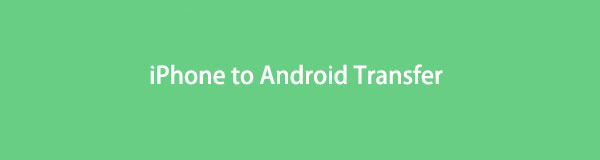

Список руководств
- Часть 1. Лучший перенос с iPhone на Android - FoneLab HyperTrans
- Часть 2. Как перенести iPhone на Android с помощью iCloud
- Часть 3. Как перенести данные с iPhone на Android с помощью iTunes/Finder
- Часть 4. Стороннее приложение для передачи данных с iOS на Android
- Часть 5. Перенос iPhone на Android по электронной почте
- Часть 6. Часто задаваемые вопросы о программном обеспечении для передачи с iPhone на Android
Часть 1. Лучший перенос с iPhone на Android - FoneLab HyperTrans
Во-первых, вы не должны пропустить сторонний инструмент под названием FoneLab HyperTrans на компьютере, который позволяет перемещать данные с iPhone на Android простым щелчком мыши. Он поддерживает различные типы данных, включая фотографии, видео, контакты и многое другое. И вы можете использовать его на компьютерах с Windows или Mac соответственно. Благодаря его мощным функциям вы можете понять, как его использовать, благодаря четким инструкциям. Теперь вы можете перейти к детальным инструкциям по переносу данных с iPhone на Android.
Передача данных с iPhone, Android, iOS, компьютера в любое место без каких-либо потерь.
- Перемещайте файлы между iPhone, iPad, iPod touch и Android.
- Импортируйте файлы с iOS на iOS или с Android на Android.
- Переместите файлы с iPhone / iPad / iPod / Android на компьютер.
- Сохранить файлы с компьютера на iPhone / iPad / iPod / Android.
Шаг 1Зайдите на официальный сайт и скачайте HyperTrans на свой компьютер. Затем установите его.

Шаг 2Запустите его и подключите оба устройства с помощью USB-кабелей.
Шаг 3Выберите данные на iPhone, которые вы хотите передать.
Шаг 4Выберите Экспорт на устройство значок и выберите свой телефон Android из списка.
Как видите, у него есть самые удобные инструменты, которые помогут вам свободно перемещать данные между iPhone и устройствами Android. Однако, если вам не нравятся дополнительные сторонние инструменты, вы можете перейти к следующей части, чтобы изучить методы по умолчанию.
Передача данных с iPhone, Android, iOS, компьютера в любое место без каких-либо потерь.
- Перемещайте файлы между iPhone, iPad, iPod touch и Android.
- Импортируйте файлы с iOS на iOS или с Android на Android.
- Переместите файлы с iPhone / iPad / iPod / Android на компьютер.
- Сохранить файлы с компьютера на iPhone / iPad / iPod / Android.
Часть 2. Как перенести iPhone на Android с помощью iCloud
Ну, вы должны знать iCloud, если вы являетесь пользователем iPhone, потому что это неотъемлемая часть использования ваших устройств iOS. Кроме того, он помогает автоматически или вручную создавать резервные копии и восстанавливать данные на устройствах iOS под одной и той же учетной записью. Вы можете использовать его для передачи данных с iPhone на Android с компьютером или без него.
Ниже приведены демонстрации того, как перенести данные с iPhone на Android с помощью iCloud.
Вариант 1. С компьютером
Вы можете использовать iCloud на компьютере, загрузив iCloud для Windows или открыв Finder напрямую, чтобы управлять своими данными непосредственно на Mac. Кроме того, вы даже можете посетить официальную страницу iCloud, чтобы загрузить и скачать нужные файлы.

Вариант 2. Без компьютера
Apple позволяет вам войти в учетную запись iCloud в браузере Android. Вы можете использовать эту функцию для загрузки данных из iCloud.
Вы можете включить нужные данные в настройках iPhone, чтобы найти то, что хотите, на странице iCloud. Или загрузите файлы в iCloud Drive. Затем откройте браузер и посетите страницу на своем телефоне Android и сохраните их на своем устройстве.
Передача данных с iPhone, Android, iOS, компьютера в любое место без каких-либо потерь.
- Перемещайте файлы между iPhone, iPad, iPod touch и Android.
- Импортируйте файлы с iOS на iOS или с Android на Android.
- Переместите файлы с iPhone / iPad / iPod / Android на компьютер.
- Сохранить файлы с компьютера на iPhone / iPad / iPod / Android.
Часть 3. Как перенести данные с iPhone на Android с помощью iTunes/Finder
Как один из традиционных инструментов для управления данными вашего устройства iOS, вы должны знать, что он может помочь вам перемещать данные между устройствами iOS и компьютерами. И вы должны знать, что iTunes уже был заменен Finder и другими инструментами в последних версиях macOS. Но с аналогичными шагами вы можете использовать их для передачи данных с iPhone на Android.
Шаг 1Откройте iTunes на компьютере, а затем подключите iPhone. Нажмите устройство значок> Обзор > Синхронизация.
Шаг 2После этого отключите iPhone и вместо этого подключите телефон Android.
Шаг 3Найдите папку iTunes и скопируйте эти файлы в папку Android.
Что, если вы предпочитаете использовать приложение на мобильных телефонах?
Часть 4. Стороннее приложение для передачи данных с iOS на Android
Существуют инструменты, которые вы можете использовать для переноса данных с iPhone на Android. Здесь мы перечислим проверенные и наиболее рекомендуемые варианты вверху.
Приложение Google One специализируется на передаче данных с iPhone на Android.
Шаг 1Загрузите приложение Google One на свой iPhone и войдите в свою учетную запись Google.
Шаг 2Отключите iMessage и FaceTime в настройках iPhone.
Шаг 3Перейдите на свой телефон Android и войдите в свою учетную запись Google. После этого ваши фотографии, контакты, календари и многое другое будут синхронизированы с вашим телефоном Android.
Кроме того, вы можете попробовать приложение «Переключиться на Android», чтобы перенести данные с iPhone без кабельного соединения, так как оно позволяет передавать данные по Wi-Fi.
Шаг 1Скачать Перейти на Android приложение на телефоне Android. А затем позвольте ему подключить ваш iPhone по беспроводной сети.
Шаг 2Выберите любые данные из списка и установите соответствующие флажки. Затем он начнет передавать выбранные вами данные.
Часть 5. Перенос iPhone на Android по электронной почте
Последний вариант, который вы можете попробовать, — использовать электронную почту для передачи данных с iPhone на Android. Вам нужно отправить данные, а затем загрузить и сохранить их на свой телефон Android. Итак, для этого требуется стабильное подключение к Интернету. Пожалуйста, проверьте следующий учебник.
Шаг 1Откройте приложение электронной почты на iPhone и прикрепите файл, который хотите передать.
Шаг 2Введите свой адрес электронной почты и отправьте его.
Шаг 3Войдите в свой адрес электронной почты на телефоне Android. Загрузите и сохраните прикрепленные файлы на устройстве.
Передача данных с iPhone, Android, iOS, компьютера в любое место без каких-либо потерь.
- Перемещайте файлы между iPhone, iPad, iPod touch и Android.
- Импортируйте файлы с iOS на iOS или с Android на Android.
- Переместите файлы с iPhone / iPad / iPod / Android на компьютер.
- Сохранить файлы с компьютера на iPhone / iPad / iPod / Android.
Часть 6. Часто задаваемые вопросы о программном обеспечении для передачи с iPhone на Android
1. Как перенести все с iPhone на Android?
Вы можете использовать Google One или Перейти на Android перенести все с iPhone на Android. Это профессиональный инструмент для этого.
2. Как проще всего перенести с iPhone на Android?
FoneLab HyperTrans это лучший выбор, потому что он прост и безопасен в использовании. А можно просто попробовать его возможности.
3. Как перенести смс с айфона на андроид?
Вы можете попробовать FoneLab HyperTrans в передавать сообщения с iPhone на Android непосредственно с помощью простых кликов.
4. Как перенести данные с iPhone на Android без компьютера?
Вы можете попробовать Переключиться на Android, чтобы сделать это без подключения USB-кабеля.
Это все о том, как перенести данные с iPhone на Android с компьютером или без него. Или вы даже можете сделать это без кабельных соединений. Всегда есть, чтобы получить то, что вы хотите, суть в том, чтобы найти подходящий из бесчисленных результатов. Однако, FoneLab HyperTrans по-прежнему является наиболее рекомендуемой программой, которую вы не должны пропустить. Потому что он предоставляет самые мощные функции, но простые шаги. Вы можете выбрать решение из вышеупомянутых, а затем выполнить шаги, чтобы закончить их. Пожалуйста, оставляйте сообщения, если у вас есть дополнительные комментарии или вопросы.
Передача данных с iPhone, Android, iOS, компьютера в любое место без каких-либо потерь.
- Перемещайте файлы между iPhone, iPad, iPod touch и Android.
- Импортируйте файлы с iOS на iOS или с Android на Android.
- Переместите файлы с iPhone / iPad / iPod / Android на компьютер.
- Сохранить файлы с компьютера на iPhone / iPad / iPod / Android.
